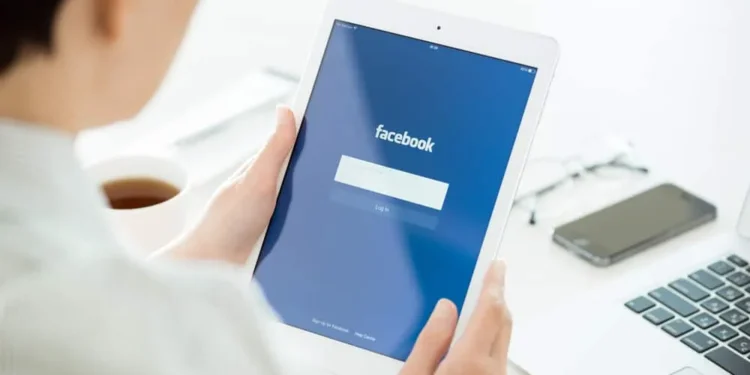Keďže Facebook naďalej rastie v popularite, čoraz viac ľudí ho používa na svojich mobilných zariadeniach. Môže to byť skvelý spôsob, ako zostať v kontakte s priateľmi a rodinou, ale niekedy môže byť veľkosť obrazovky príliš malá.
Vedeli by ste, že ak ste niekedy na svojom tablete použili Facebook a zistili ste, že obrazovka bola taká malá, že bolo ťažké niečo vidieť? To môže byť skutočne frustrujúce, najmä ak sa snažíte prejsť dlhým spravodajským spise.
Rýchla odpoveďNašťastie existuje jednoduchý spôsob, ako priniesť obrazovku na Facebooku späť do normálu. Všetko, čo musíte urobiť, je ísť do ponuky Nastavenia v tablete. Odtiaľ môžete klepnúť na „Veľkosť obrazovky“ a vyberte požadovanú veľkosť.
Môže to vyzerať mätúce, ale nebojte sa; Prejdeme vás postupom krok za krokom. Takže tam vydržte, zatiaľ čo vám ukážeme, ako zmeniť veľkosť obrazovky na Facebooku tak, aby sa dokonale zmestila na tablet.
Metóda č. 1: Surfovanie prostredníctvom internetového prieskumníka
Ak sa prihlásite do svojho účtu Facebook prostredníctvom internetového prieskumníka a nemôžete ho dostať späť do svojej normálnej veľkosti, postupujte podľa krokov a choďte.
- Dvakrát kliknite na ikonu Internet Explorer na svojej pracovnej ploche, aby ste ju spustili, alebo ju nájdete v ponuke „ Štart “.
- Prihláste sa do svojho účtu na Facebooku.
- Kliknite na ikonu kolies prevodových kolies v pravom hornom rohu okna prehliadača. Zobrazí sa rozbaľovacia ponuka.
- Vyberte „Zoom (100%) percent“ z možnosti „ Zobraziť “. Podiel kolíše v závislosti od úrovne priblíženia.
- Ak chcete zmeniť veľkosť a komprimovať obrovskú aplikáciu na Facebooku, aby sa zmestila na obrazovku, vyberte percento menšie ako súčasná úroveň zväčšenia alebo vyberte „ Zoom Out “.
- Ak chcete zväčšiť veľkosť aplikácie zobrazujúcej príliš malú, vyberte percento, ktoré je viac ako aktuálna úroveň priblíženia alebo kliknite na „ Priblíženie “.
- Ak požadované percento nie je jednou z bežných možností, z ponuky vyberte „ Custom “ a zadajte číslo.
Metóda #2: Prihlásenie prostredníctvom Google
Postupujte podľa nižšie uvedených krokov, aby ste zmenili svoju obrazovku Facebook počas prehliadača Google.
- Prihláste sa do svojho profilu na Facebooku.
- Ak chcete otvoriť rozbaľovaciu ponuku možností, kliknite na tlačidlo „ Wrench “ (alebo tri bodky) blízko pravého horného rohu prehliadača Chrome.
- Vyhľadajte časť Zoom .
- Ak chcete urobiť aplikáciu, ktorá je príliš veľká na obrazovku, kliknite na mínus značku vedľa ikony „Zoom Out“.
- Na vytvorenie príliš malej aplikácie sa na obrazovke javí väčšia, kliknite na znak + vedľa možnosti „Zoom in“.
Metóda č. 3: Prehliadanie na Firefox
Ak používate Firefox, aby ste prechádzali cez vaše spravodajstvo a nie je to vaša požadovaná veľkosť, postupujte podľa krokov, aby ste sa dostali na cestu.
- Prihláste sa do svojho účtu na Facebooku.
- Vyberte „ Zobraziť “ v hornej časti Firefoxu
- Ak chcete zvýšiť bočnú ponuku Zoom , rozhoďte kurzor na priblíženie.
- Ak chcete rozšíriť alebo znížiť na Facebooku, prejdite do ponuky a vyberte „Zoom in“ alebo „Zoom Out“.
- Ak panel s nástrojmi menu nie je viditeľný, prejdite do ponuky „Firefox“ a vyberte „ celú obrazovku “.
Veľkosť písmaZmena veľkosti písma nemá vplyv na to, aké veľké príspevky sa objavujú vašim priateľom.
Metóda č. 4: Používanie aplikácie Facebook
Ak chcete zmeniť veľkosť textu na obrazovke:
- Prejdite na nastavenia na tablete.
- Ak chcete upraviť veľkosť textu, prejdite na svoje nastavenia displeja a upravte veľkosť textu.
- Ak chcete vidieť zmeny, zatvorte a reštartujte aplikáciu Facebook.
Ak chcete upraviť „Zoom dovnútra a von“:
- Pomocou funkcie zväčšiť priblíženie a von.
- Ak chcete povoliť zväčšovanie, prejdite na nastavenia prístupnosti zraku v telefóne.
- Klepnite na zväčšenie .
- Prepínajte gestá zväčšenia poklepaním.
- Šmrnc (skryť/show): S jedným prstom klepnite na obrazovku trikrát.
- Zložte prsty k sebe alebo ich rozložte od seba, aby ste priblížili alebo von.
- Zložte, podržte a potiahnite zväčšovač okolo obrazovky, aby ste ho posunuli.
Rozlúčenie
Teraz, keď viete, ako zmeniť veľkosť obrazovky na Facebooku, môžete si užiť používanie platformy sociálnych médií na tablete bez akýchkoľvek problémov . Pamätajte, že ak máte problémy s týmto procesom, môžete vždy požiadať priateľa alebo zavolať zákazníckemu servisu o pomoc. A ak všetko ostatné zlyhá, môžete to vždy vyskúšať.
Dúfame, že tento článok bol užitočný a že vám bolo ľahké sledovať. Ak máte akékoľvek otázky alebo návrhy, komentujte nižšie.
Časté otázky
Aký je najlepší spôsob, ako dostať moje rozloženie na Facebooku späť do normálu?
Ak sa chcete vrátiť na Classic Facebook, postupujte podľa krokov uvedených nižšie.
1. Prihláste sa na Facebook do svojho počítača.
2. V pravom hornom rohu domovskej stránky kliknite na ponuku.
3. V rozbaľovacej ponuke vyberte prepnutie na Classic Facebook.
Mám tablet Samsung; Ako upravím veľkosť obrazovky Facebooku?
Ak chcete, aby sa Facebook.com objavil väčší, využite vstavané nástroje na zväčšovanie vo svojom zariadení. Použite funkciu zväčšenia na Facebooku pre Android na priblíženie a von. Prejdite do nastavení vizuálnej prístupnosti v telefóne. Nakoniec si môžete vybrať gestá zväčšenia.
Aká je dohoda s mojou rozšírenou stránkou Facebook?
Problém s vyrovnávacou pamäť alebo dočasný údaj by mohol spôsobiť problém s tým, ako sa Facebook objaví vo vašom webovom prehliadači. Ak to problém nevyrieši, môžete používať rozšírenia prehliadača tretích strán. Pred návratom na stránku odporúčame odstrániť tieto doplnky.
Ako môžem obnoviť pôvodnú veľkosť svojej obrazovky na Facebooku v telefóne?
Ak je veľkosť obrazovky na Facebooku v telefóne príliš veľká alebo príliš malá, môžete ju zmeniť podľa týchto krokov:
1. Klepnutím na tri riadky v ľavom rohu obrazovky opustíte Facebook.
2. V rozbaľovacej ponuke vyberte nastavenia a súkromie.
3. V ponuke vyberte nastavenia aplikácií.
4. V ponuke vyberte displej a zvuk.
5. Ak chcete zmeniť veľkosť obrazovky, klepnite na veľkosť obrazovky a posuňte posúvač doľava alebo doprava.